Come Eseguire Il Downgrade di macOS con ReiBoot
Con Tenorshare ReiBoot puoi facilmente eseguire il downgrade di macOS a una versione precedente del sistema operativo. Segui la nostra guida dettagliata per imparare come utilizzare ReiBoot per effettuare il downgrade di macOS senza problemi.
Disponibile per macOS 15 e versioni successive Disponibile per Windows 11/10/8.1/8/7
Se stai cercando una soluzione semplice e veloce per ripristinare il tuo Mac a una versione precedente di macOS, a causa di problemi di compatibilità o di fastidiosi bug, ReiBoot è la risposta che fa per te. Con pochi clic, potrai eseguire il downgrade della tua attuale versione di macOS senza fatica. Segui i passaggi di questa guida per imparare come procedere.
- Passaggio 1. Collega i due Mac.
- Passaggio 2. Seleziona “Downgrade del sistema”.
- Passaggio 3. Entra in modalità DFU.
- Passaggio 4. Scarica il pacchetto firmware.
- Passaggio 5. Avvio del downgrade.
- Passaggio 6. Downgrade.
Passaggio 1. Collega i due Mac
- Scarica ReiBoot sul tuo Mac principale, installalo e avvialo.
- Collega il Mac che desideri downdagrare al Mac su cui hai installato ReiBoot, utilizzando un cavo originale.
- Quindi, clicca su [Aggiornamento/Downgrade di iOS].
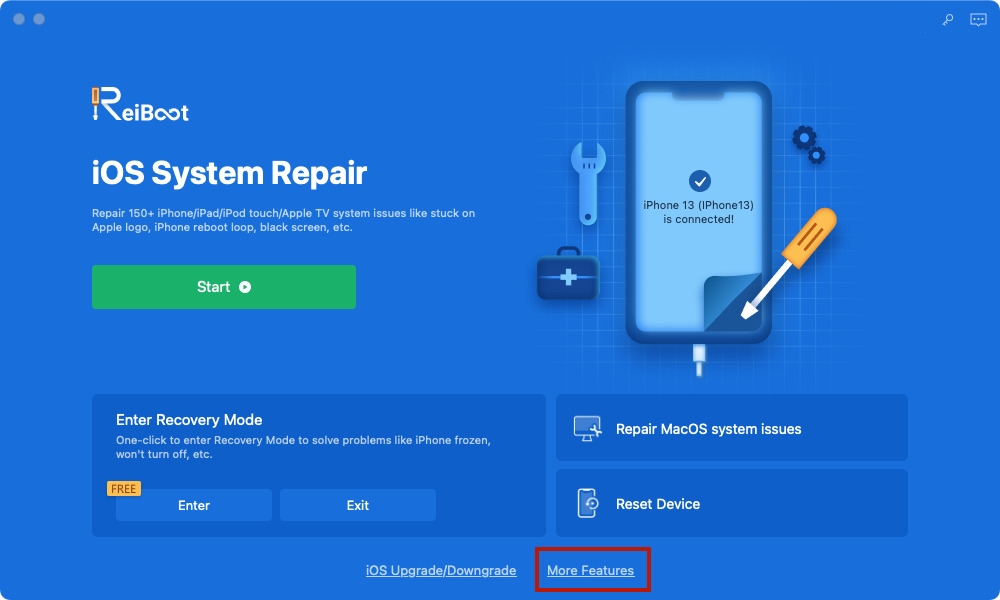
Passaggio 2. Seleziona “Downgrade del sistema”
- Indipendentemente se sul Mac hai installato la versione beta di macOS o la versione stabile, seleziona la modalità “Downgrade del sistema”.
- Quindi, cliccare sul pulsante [Avvio del downgrade].
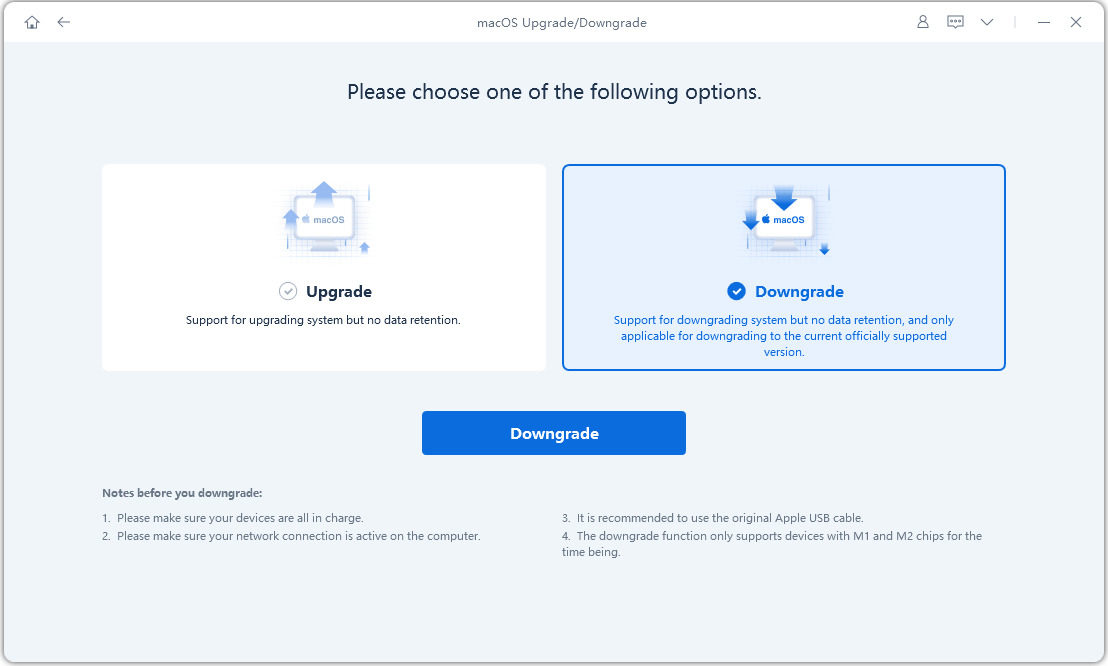
Passaggio 3. Entra in modalità DFU
- Segui le istruzioni per attivare la modalità DFU sul tuo Mac.
- ReiBoot rileverà automaticamente la versione macOS installata e mostrerà il firmware disponibile per il downgrade.
- Fare clic su [Download] per scaricare il pacchetto.
- Se non sei riuscito a scaricare il firmware in maniera automatica, fai clic su [clicca qui] per scaricarlo tramite il browser.
- Se hai già un firmware macOS sul computer o se lo hai scaricato manualmente, fai clic su [importa firmware locale] per importarlo nel programma.
- Il download del firmware potrebbe richiedere alcuni minuti. Non disconnettere il Mac.
- Una volta scaricato il pacchetto firmware sul tuo computer, puoi fare clic su [Avvio downgrade] per eseguire il downgrade di macOS.
- L'avvio del downgrade causerà la perdita di tutti i dati e le impostazioni di sistema. Assicurati di aver effettuato un backup sul cloud o con Time Machine. Per confermare, clicca su [Continua].
- ReiBoot avvierà il downgrade di macOS, non scollegare il dispositivo durante il processo.
- Al termine del downgrade, potrai cliccare su [Fatto] e scollegare il Mac.
Noata. Il metodo può leggermente differire a seconda del modello di Mac.
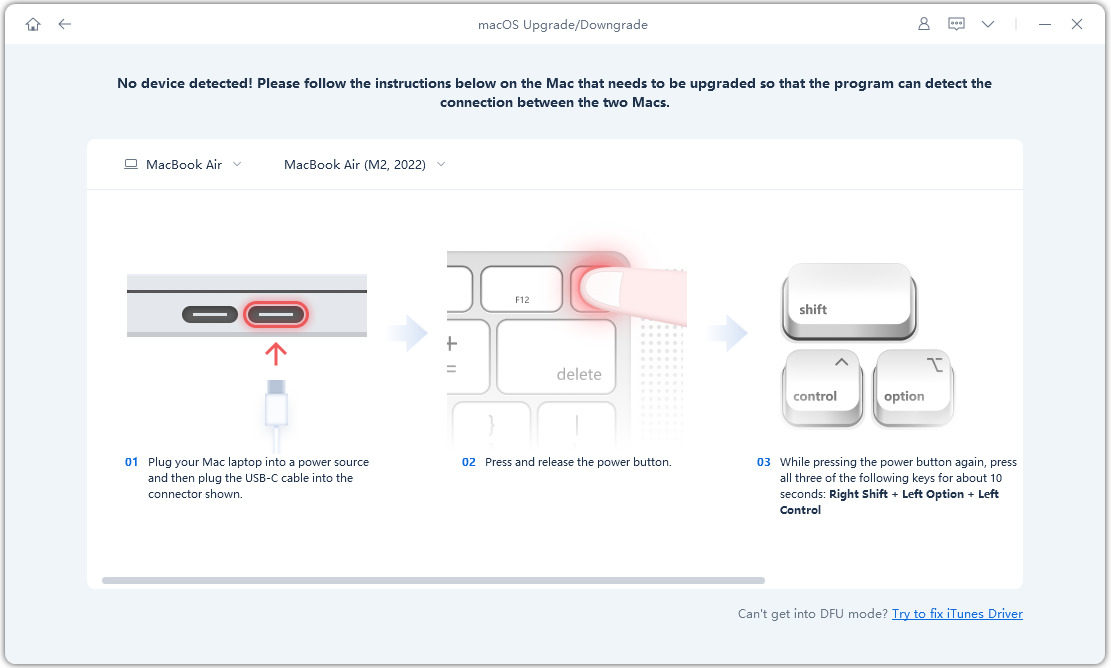
Passaggio 4. Scarica il pacchetto firmware
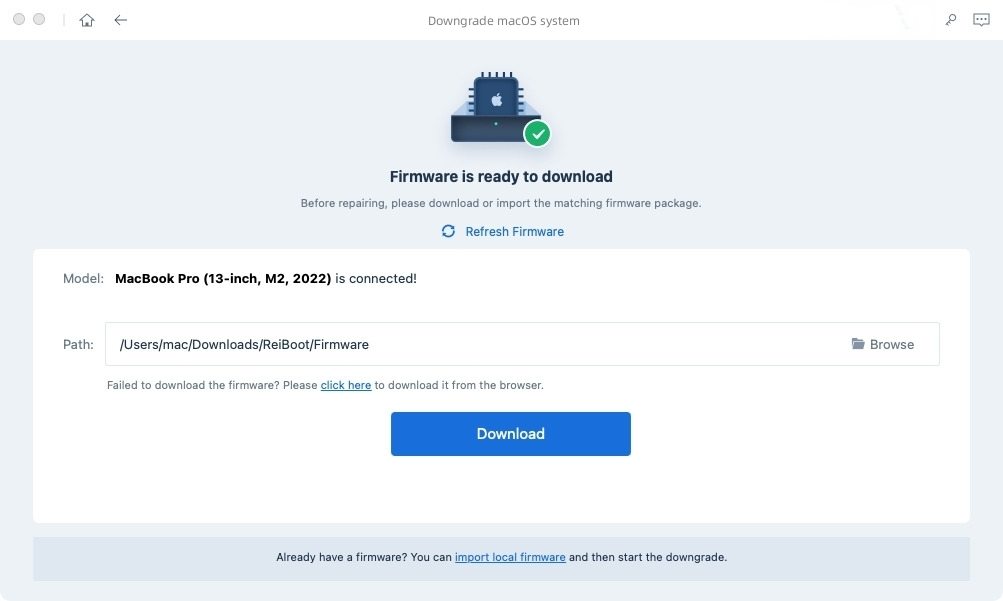
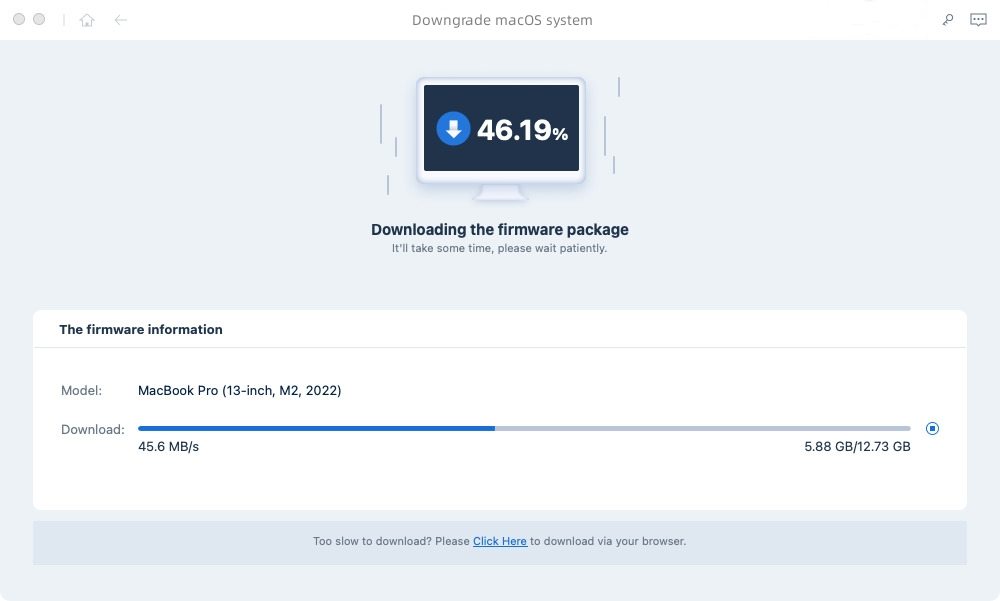
Nota. Attualmente, ReiBoot non è in grado di ripristinare i file IPSW non firmati. Inoltre, se la versione di macOS non supporta il downgrade, il programma segnalerà l'assenza di firmware macOS disponibili per il ripristino
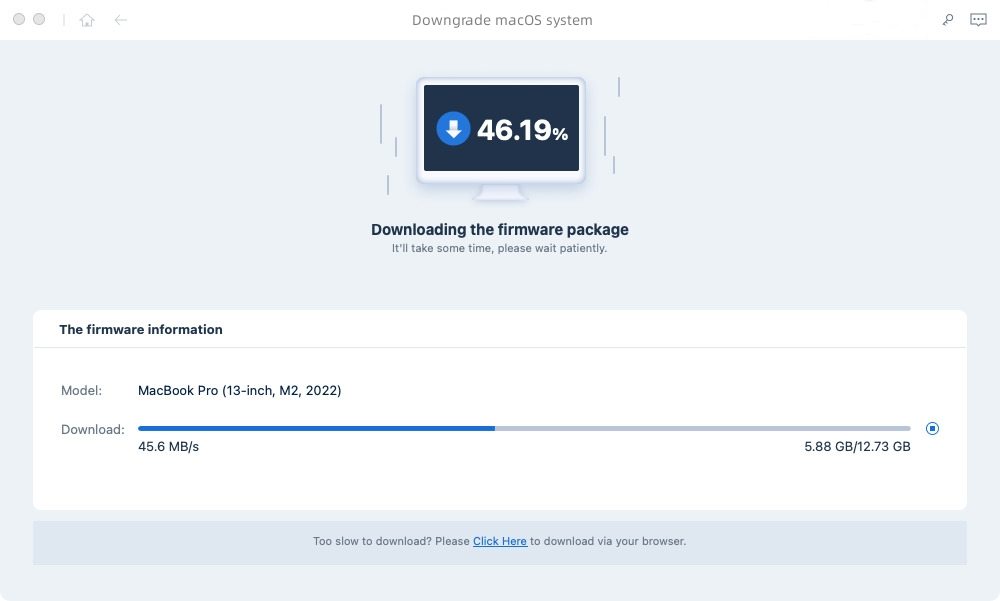
Puoi visitare il sito web IPSW per verificare quale firmware Apple sta ancora firmando.
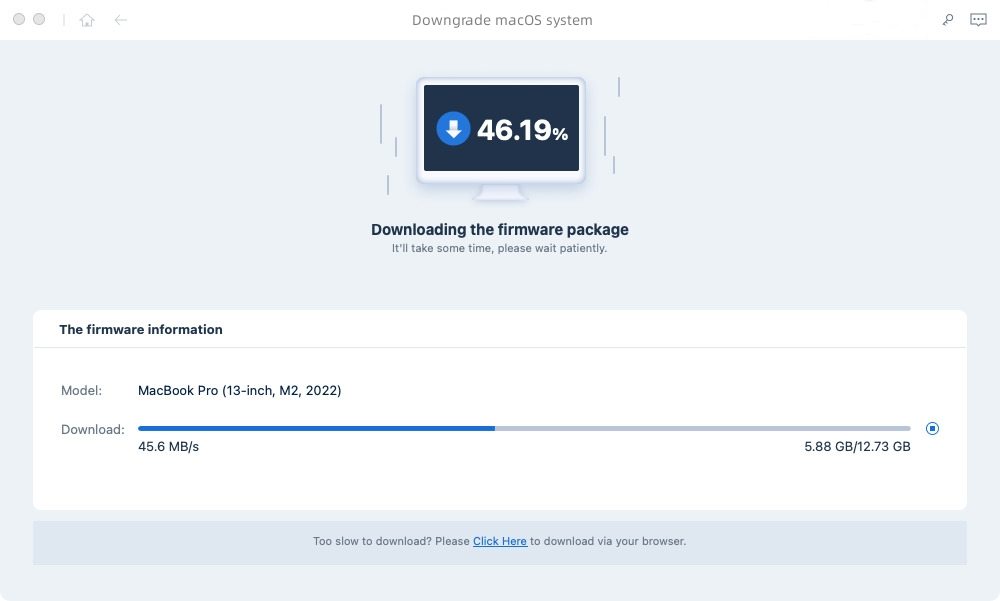
Passaggio 5. Avvio del downgrade
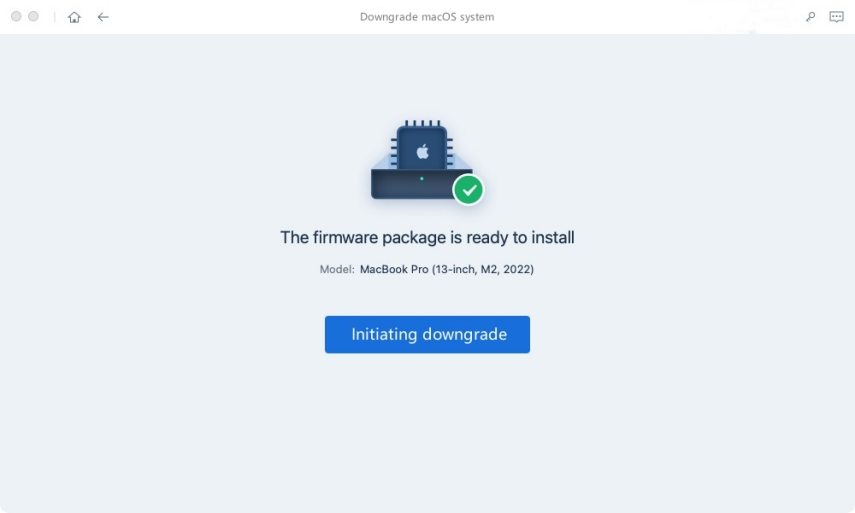

Passaggio 6. Downgrade
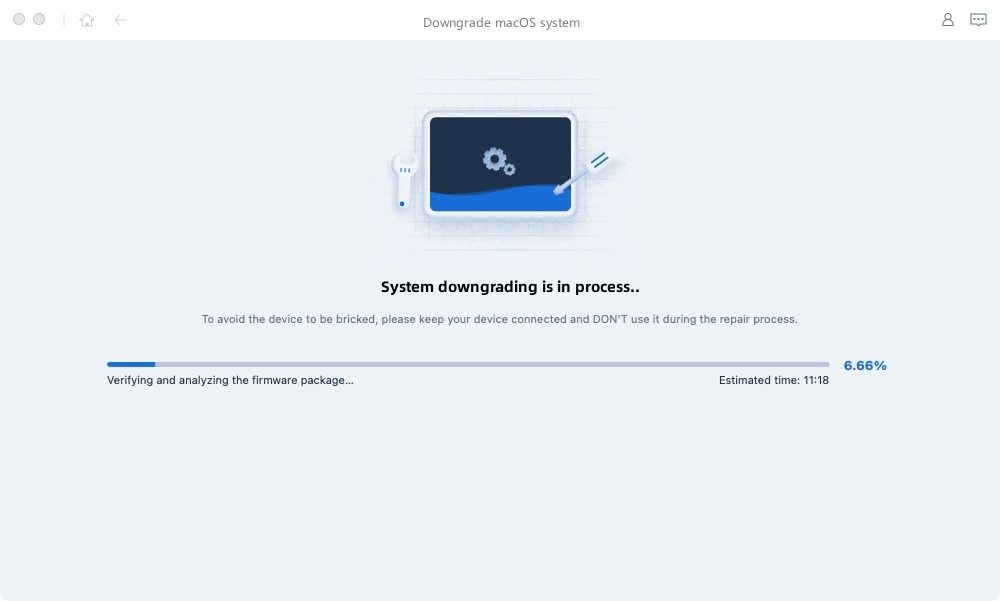
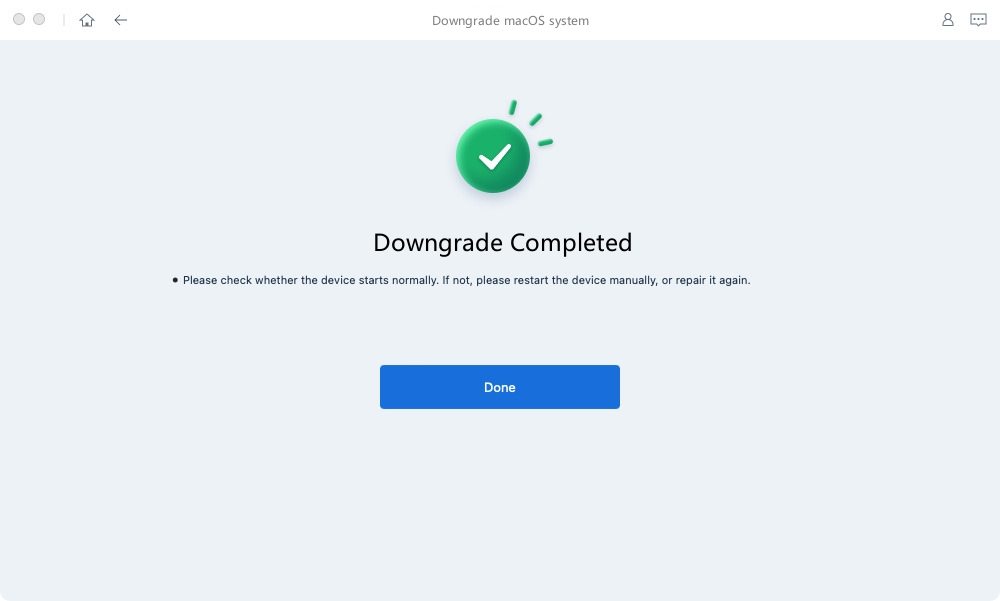
Ti è di Aiuto?
Hai ancora bisogno di Aiuto ?
Contatta semplicemente il nostro team di supporto che sarà lieto di aiutarti. Puoi inviare un modulo online qui..






